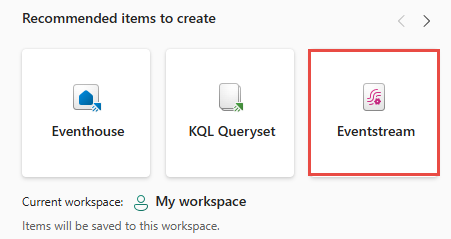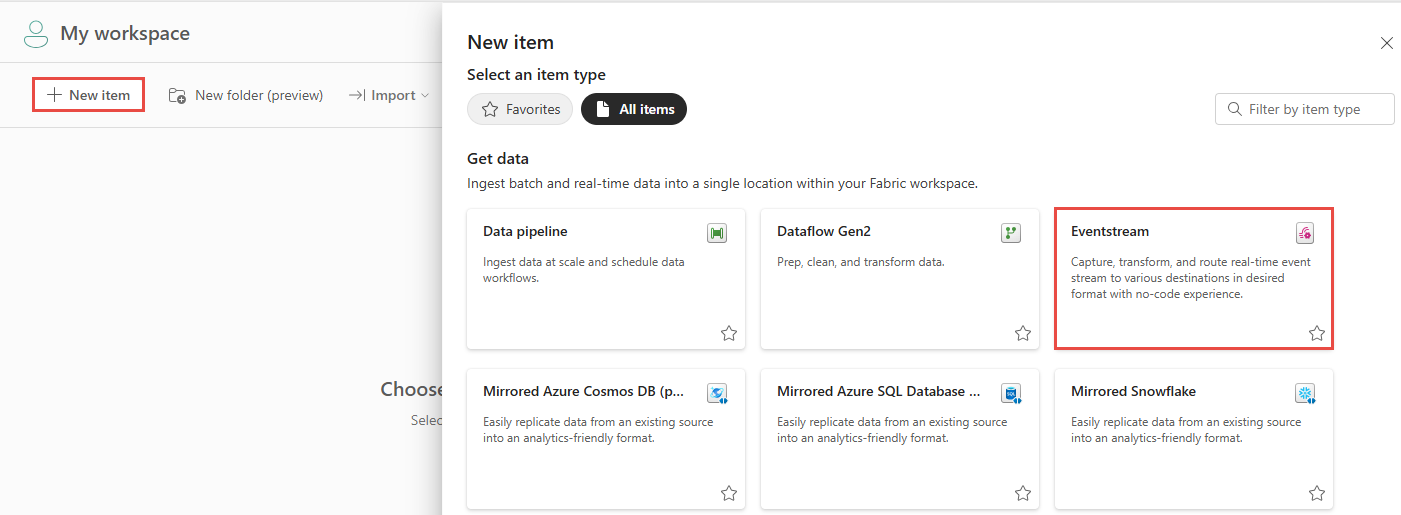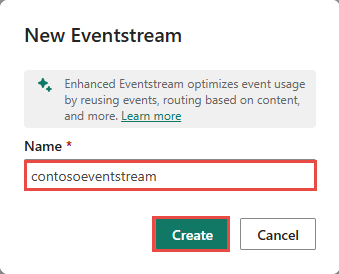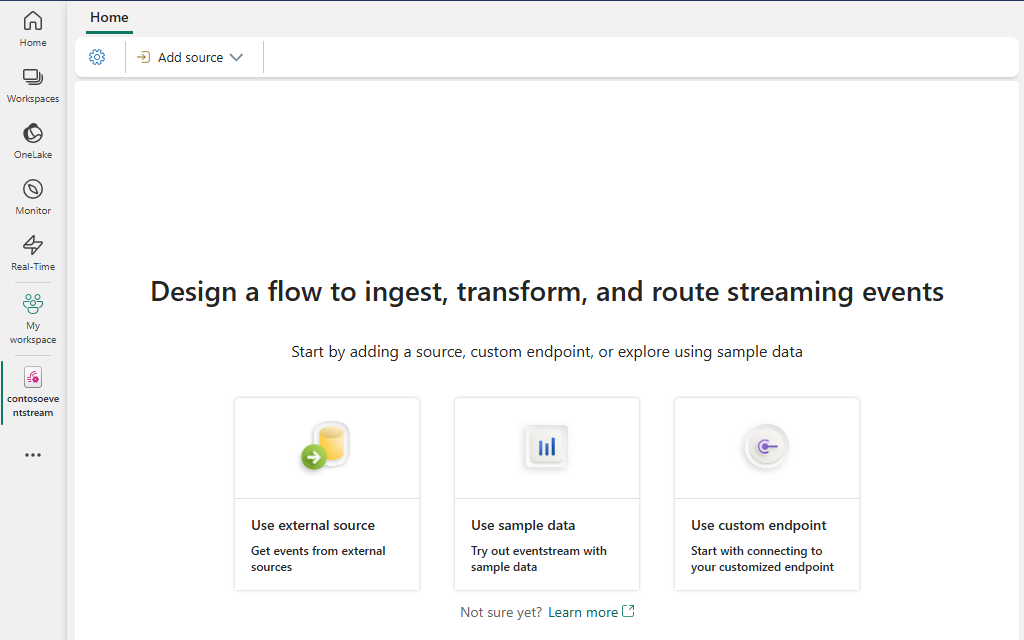Creare flussi di eventi per eventi discreti (anteprima)
Questo articolo illustra come creare flussi di eventi di Microsoft Fabric per eventi discreti.
Quando si sviluppano applicazioni per l'analisi in tempo reale, si riscontrano in genere due tipi di eventi: eventi discreti ed eventi o flussi continui. I flussi di eventi di Microsoft Fabric possono inserire ed elaborare eventi discreti e continui.
Informazioni sugli eventi discreti e continui
Per creare un flusso di eventi efficiente e scalabile in Fabric, è importante comprendere la distinzione tra eventi discreti ed eventi o flussi continui.
Gli eventi discreti, spesso definiti eventi di notifica, sono singole occorrenze che si verificano in momenti specifici. Ogni evento è indipendente da altri e ha un punto iniziale e finale chiaro. Esempi di eventi discreti comprendono gli utenti che effettuano ordini in un sito Web o apportano modifiche a un database.
Gli eventi continui o flussi rappresentano un flusso continuo o un flusso di dati nel tempo. A differenza degli eventi discreti, gli eventi continui non hanno punti di inizio o di fine distinti. Rappresentano invece un flusso costante e continuativo di dati, spesso senza limiti predefiniti. Gli esempi comprendono i dati dei sensori provenienti da dispositivi IoT, dati di ticker azionari o post di social media in un feed in tempo reale.
Nota
È consigliabile avere origini evento discrete o origini di eventi continui (flusso), non una combinazione di entrambe, in un flusso di eventi.
Eventi discreti supportati
I flussi di eventi di Fabric consentono di creare soluzioni guidate dagli eventi per l'acquisizione di modifiche o eventi dello stato del sistema nell'origine dati di Fabric. Gli eventstream di Fabric supportano i tipi di eventi discreti seguenti:
| Eventi discreti | Descrizione |
|---|---|
| Eventi di archiviazione BLOB di Azure | Generato in seguito a qualsiasi modifica apportata all’Archiviazione BLOB di Azure, ad esempio la creazione, la modifica o l'eliminazione di record o file. |
| Eventi dell'elemento dell'area di lavoro di Fabric | Generato in seguito a qualsiasi modifica apportata a un'area di lavoro Fabric, inclusa la creazione, l'aggiornamento o l'eliminazione di elementi. |
Connettere eventi discreti a eventstream
Nei flussi di eventi di Fabric è possibile aggiungere un'origine evento discreta in un flusso di eventi e indirizzarli all'hub in tempo reale. È quindi possibile trasformare questi eventi nei flussi di eventi di Fabric o sottoscriverli nell'hub in tempo reale. Nell'hub in tempo reale, altre azioni includono l'uso di Fabric Activator o la creazione di avvisi che eseguono elementi di processo di Fabric, ad esempio Pipeline e Notebook.
Prerequisito
- Accesso a un'area di lavoro in modalità di licenza della capacità di Infrastruttura (o) modalità licenza di valutazione con autorizzazioni di collaboratore o superiore.
- Un'area di lavoro Fabric per la connessione agli eventi dell'elemento dell'area di lavoro Fabric o l'accesso a un account Archiviazione BLOB di Azure per la connessione a eventi Archiviazione BLOB di Azure.
Creare un flusso di eventi
Modificare l'esperienza di Fabric impostando l'Intelligence in tempo reale.
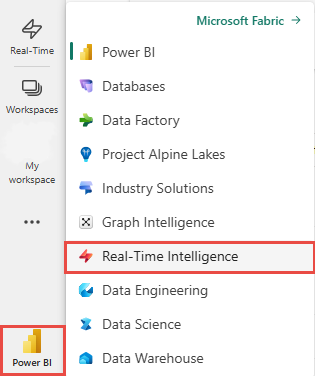
Seguire uno di questi passaggi per iniziare a creare un flusso di eventi:
Immettere un nome per il nuovo flusso di eventi e quindi selezionare Crea.
La creazione del nuovo flusso di eventi nell'area di lavoro può richiedere alcuni secondi. Dopo la creazione del flusso di eventi, verrà visualizzato l'editor principale in cui è possibile iniziare ad aggiungere origini all’eventstream.
Connettere eventi discreti
Per connettere eventi discreti a un flusso di eventi, seguire questa procedura:
Nella schermata successiva selezionare Usa origine esterna.
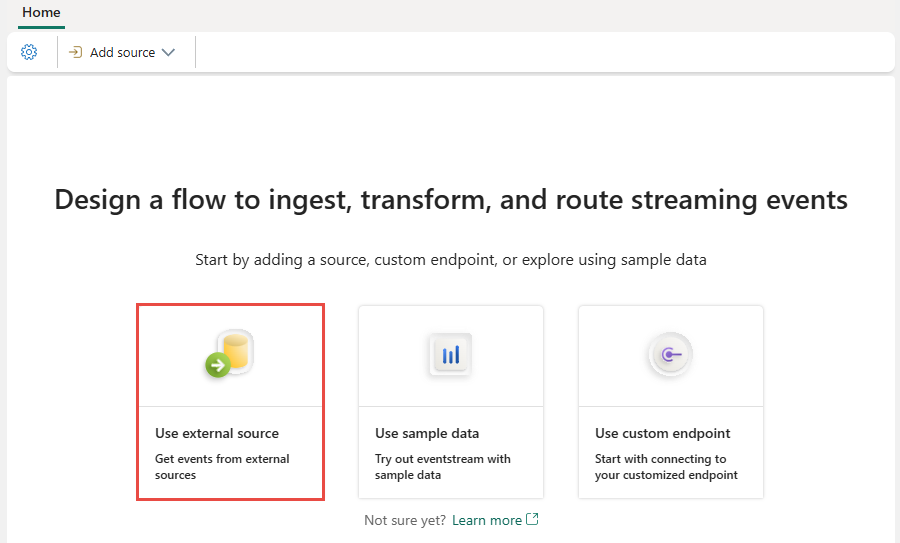
Nella pagina Selezionare un'origine dati selezionare Visualizza tutte le origini.
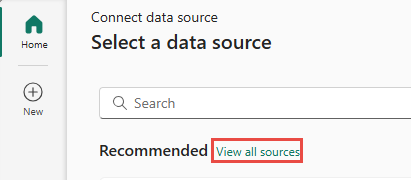
Nella schermata Selezionare un'origine dati selezionare il tipo di eventi discreti da aggiungere all’eventstream, Eventi archiviazione BLOB di Azure o Eventi dell'elemento dell'area di lavoro Fabric.
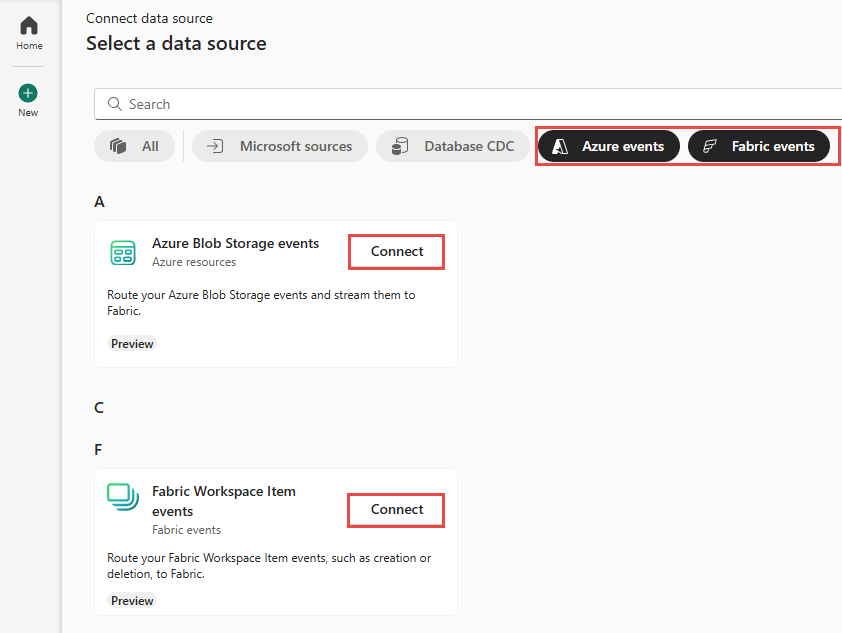
Aggiungere l'origine evento e pubblicare il flusso di eventi seguendo le istruzioni riportate in uno degli articoli seguenti:
- Per gli eventi Archiviazione BLOB di Azure, vedere Aggiungere eventi Archiviazione BLOB di Azure.
- Per gli eventi dell'elemento dell'area di lavoro Fabric, vedere Aggiungere eventi Fabric dell'elemento dell'area di lavoro infrastruttura.
Al termine, il flusso di eventi avviare l'acquisizione di eventi discreti man mano che si verificano. Nell'hub in tempo reale è possibile trovare gli eventi in Eventi dell'infrastruttura o eventi di Azure. Nel riquadro destro è possibile impostare avvisi per eseguire altre azioni. Per altre informazioni, vedere gli articoli seguenti nella documentazione dell'hub in tempo reale:
- Impostare avvisi per gli eventi Archiviazione BLOB di Azure nell'hub in tempo reale
- Impostare avvisi per gli eventi degli elementi dell'area di lavoro infrastruttura nell'hub in tempo reale
Limitazioni note
- Attualmente, i messaggi di errore non sono disponibili quando si verifica un errore in origini eventi discreti.
- Attualmente, la funzionalità Anteprima dati non è disponibile per origini eventi discreti.